 第三章动画基础1节.docx
第三章动画基础1节.docx
- 文档编号:8780298
- 上传时间:2023-02-01
- 格式:DOCX
- 页数:10
- 大小:141.06KB
第三章动画基础1节.docx
《第三章动画基础1节.docx》由会员分享,可在线阅读,更多相关《第三章动画基础1节.docx(10页珍藏版)》请在冰豆网上搜索。
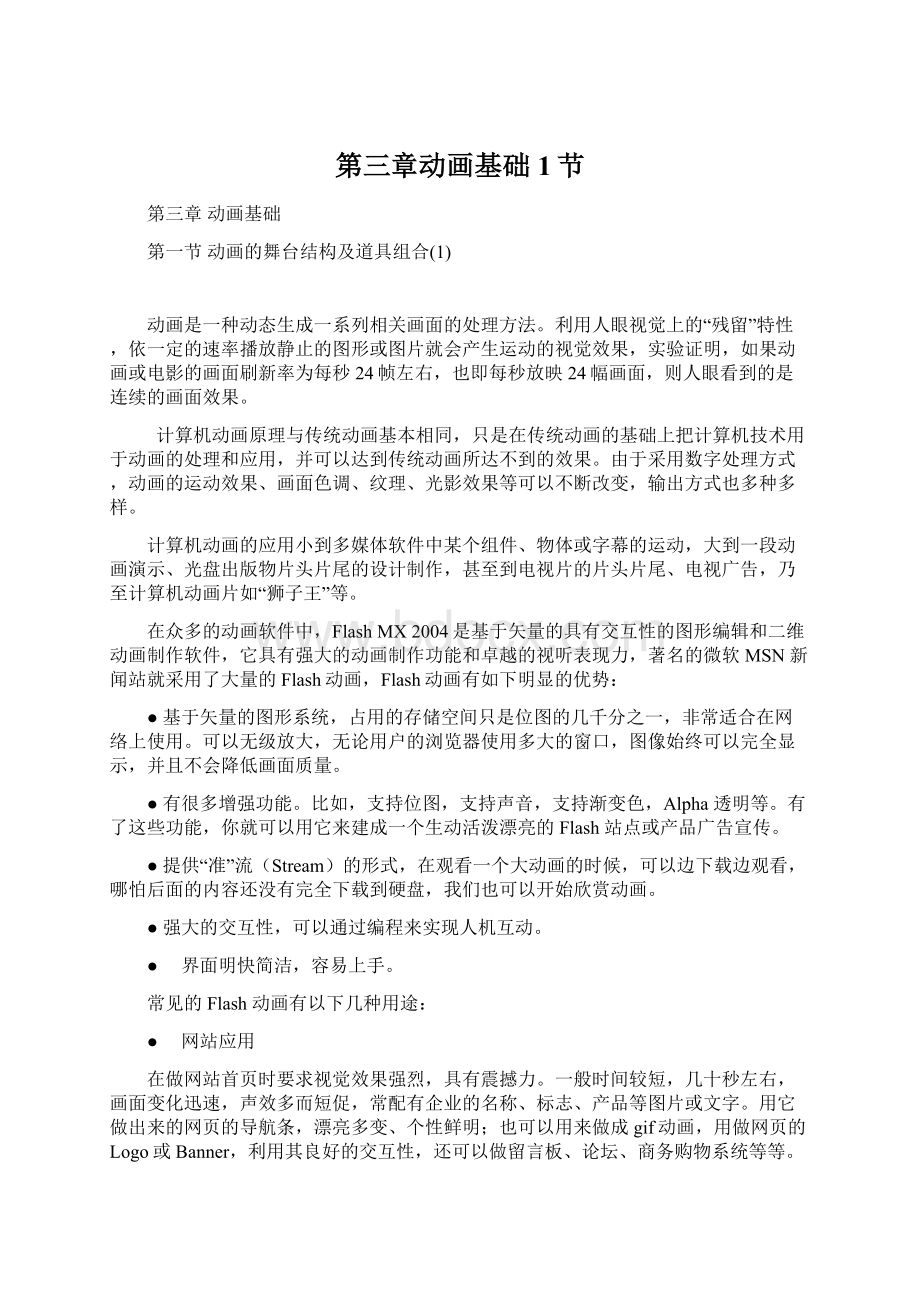
第三章动画基础1节
第三章动画基础
第一节动画的舞台结构及道具组合
(1)
动画是一种动态生成一系列相关画面的处理方法。
利用人眼视觉上的“残留”特性,依一定的速率播放静止的图形或图片就会产生运动的视觉效果,实验证明,如果动画或电影的画面刷新率为每秒24帧左右,也即每秒放映24幅画面,则人眼看到的是连续的画面效果。
计算机动画原理与传统动画基本相同,只是在传统动画的基础上把计算机技术用于动画的处理和应用,并可以达到传统动画所达不到的效果。
由于采用数字处理方式,动画的运动效果、画面色调、纹理、光影效果等可以不断改变,输出方式也多种多样。
计算机动画的应用小到多媒体软件中某个组件、物体或字幕的运动,大到一段动画演示、光盘出版物片头片尾的设计制作,甚至到电视片的片头片尾、电视广告,乃至计算机动画片如“狮子王”等。
在众多的动画软件中,FlashMX2004是基于矢量的具有交互性的图形编辑和二维动画制作软件,它具有强大的动画制作功能和卓越的视听表现力,著名的微软MSN新闻站就采用了大量的Flash动画,Flash动画有如下明显的优势:
●基于矢量的图形系统,占用的存储空间只是位图的几千分之一,非常适合在网络上使用。
可以无级放大,无论用户的浏览器使用多大的窗口,图像始终可以完全显示,并且不会降低画面质量。
●有很多增强功能。
比如,支持位图,支持声音,支持渐变色,Alpha透明等。
有了这些功能,你就可以用它来建成一个生动活泼漂亮的Flash站点或产品广告宣传。
●提供“准”流(Stream)的形式,在观看一个大动画的时候,可以边下载边观看,哪怕后面的内容还没有完全下载到硬盘,我们也可以开始欣赏动画。
●强大的交互性,可以通过编程来实现人机互动。
● 界面明快简洁,容易上手。
常见的Flash动画有以下几种用途:
● 网站应用
在做网站首页时要求视觉效果强烈,具有震撼力。
一般时间较短,几十秒左右,画面变化迅速,声效多而短促,常配有企业的名称、标志、产品等图片或文字。
用它做出来的网页的导航条,漂亮多变、个性鲜明;也可以用来做成gif动画,用做网页的Logo或Banner,利用其良好的交互性,还可以做留言板、论坛、商务购物系统等等。
● 广告制作
具有制作周期短,成本低,适用媒体广泛的特点,目前主要是在网络和电视上播放,随着能播放Flash手机的问世,Flash在广告界中的应用将更加广泛。
● MV动画
歌曲、动作、文字三者巧妙的配合到一起,就会演绎出一段动人心弦的故事,或调侃出一段令人捧腹的小品,如雪村的《东北人都是活雷锋》。
● 多媒体课件
活泼有趣的情节、色彩丰富的画面,再加上声情并茂的讲解,能极大地引发孩子们的学习兴趣,通过演示,一些很难搞懂的原理、实验变的形象、易于理解。
此外还有游戏、贺卡、短片等多种用途。
下面我们就来学习Flash动画是如何制作出来的。
通过本章的学习,你将认识时间轴面板、了解补间动画、形状动画、遮罩动画等的特点,通过我们在每节中提供的精彩实例,学会做一些简单的动画效果,将学过的知识融会贯通,进一步加深你的理解和记忆。
第一节动画的舞台结构及道具组合
本节知识提要点
● 认识时间轴面板。
● 了解时间轴各分区的功能。
● 复制、添加、删除场景。
● 创建图形、影片剪辑、按钮等。
● 导入声音素材。
1.时间轴
一部Flash动画就像一部小电影,时间轴就是用来组织和控制影片内容在一定时间内如何播放的地方。
我们先来认识时间轴面板,如图3-1-1所示。
图3-1-1时间轴面板
时间轴面板分成四个部分:
顶区、图层区、时间帧区、状态区。
下面分别叙述各区的功能。
(1)顶区
由二行组成,如图3-1-2所示。
图3-1-2时间轴顶区
第一行是切换行,只要单击相应的文件名就可以在几个fla或swf文件之间进行切换。
第二行从左向右是当前场景的名称,编辑场景和编辑元件间的切换,场景显示比例。
(2)图层区
每个图层都包含一些舞台中的动画元素(包括声音或action指令语句),上面图层中的元素遮盖下面图层中的元素。
图层区的最上面有三个图标。
用来控制图层中的元件是否可视;
像一把小锁,单击后该图层被锁定,图层的所有的元件不能被编辑;
是轮廓线,单击后图层中的元件只显示轮廓线,填充将被隐藏,这样能方便编辑图层中的元件。
图层有以下几种:
● 层文件夹,图标是
,组织动画序列的组件和分离动画对象,有二种状态,
是打开时的状态,
是关闭时的状态。
● 引导层,图标是
,使“被引导层”中的元件沿引导线运动,该层下的图层为“被引导层”。
● 遮罩层,图标是
,使被遮罩层中的动画元素只能透过遮罩层被看到,该层下的图层就是“被遮罩层”,层图标是
。
● 普通层,图标是
,放置各种动画元素。
(3)时间帧区
Flash影片将播放时间分解为帧,用来设置动画运动的方式、播放的顺序及时间等。
默认时是每秒播放12帧,如图3-1-3所示。
图3-1-3时间轴图层区和时间帧区
在时间帧面板上,每5帧有个“帧序号”标识,常见“帧符号”意义如下:
● 关键帧:
关键帧定义了动画的变化环节,逐帧动画的每一帧都是关键帧。
而补间动画在动画的重要点上创建关键帧,再由Flash自己创建关键帧之间的内容。
实心圆点
是有内容的关键帧,即实关键帧。
而无内容的关键帧(即空白关键帧)则用空心圆
表示。
● 普通帧:
普通帧显示为一个个的单元格。
无内容的帧是空白的单元格,有内容的帧显示出一定的颜色。
不同的颜色代表不同类型的动画,如动作补间动画的帧显示为浅蓝色,形状补间动画的帧显示为浅绿色。
而静止关键帧后的帧显示为灰色。
关键帧后面的普通帧将继承该关键帧的内容。
● 帧标签:
帧标签用于标识时间轴中的关键帧,用红色小旗加标签名表示,如
。
● 帧注释:
用于为你自己或处理同一文件的其他人员提供提示。
用绿色的双斜线加注释文字表示,如
。
● 播放头:
指示当前显示在舞台中的帧,将播放头沿着时间轴移动,可以轻易地定位当前帧。
用红色矩形表示
,红色矩形下面的红色细线所经过的帧表示该帧目前正处于“播放帧”。
(4)状态栏
位于时间轴的最下方,指示所选的帧编号、当前帧频以及到当前帧为止的运行时间,如图3-1-4所示。
最左边的是一组“帧显示模式”按钮,也就是所谓的“描图纸”或者“洋葱皮”功能,它能某个动画过程以一定透明度完整显示出来,而且还可以进行“多帧编辑”。
第三章动画基础
第一节动画的舞台结构及道具组合
(2)
2.场景
(1)打开场景面板
时间轴面板下面,占据界面最大的区域就是“场景”,如图3-1-5所示。
时间轴面板好比是个“导演工作台”,那么,场景就是受“工作台”控制的“舞台”了,随着“工作台”上的变化,“舞台”上的内容也将同步变化。
你可以在“舞台”中编辑当前“关键帧”中的内容,包括设置对象的大小、透明度、变形的方式和方向等等。
在图3-1-6场景中表示的是几种常见的动画元素。
图3-1-6常见的几种动画元素
根据需要,你可以增、删“场景”,“多场景”动画适合较复杂的作品或者舞台上的动画元素差别较明显的情况。
Flash将按照它们的先后顺序播放,此外,你还可以利用指令交互地实现不同场景间的跳转。
增、删“场景”以及为“场景”命名是在【场景】面板中进行的,下面,介绍一下【场景】面板的功能和使用方法:
执行【窗口】|【设计面板】|【场景】命令,打开场景面板,如图3-1-7所示。
图3-1-7打开场景面板
打开后的【场景】面板如图3-1-8所示,【场景1】下的3个场景都是新增的几个场景。
图3-1-8【场景】面板
(2)操作场景面板
在场景面板中可以进行下列操作:
● 复制场景,先选中要复制的场景,再单击
按钮,就可以复制出一个和原场景一模一样的场景,复制出的场景还可以进行再复制,如图3-1-8中的“场景1复制复制”所示。
● 增加场景,单击
增加场景按钮,可以添加一个新的场景,如图3-1-8中的“场景2”。
● 删除场景,选中要删除的场景,单击
,就可以删除该场景。
● 更改场景名称,在【场景】面板中双击场景名称,然后输入新名称,按回车键确认。
● 更改场景顺序,在【场景】面板中按住场景名称并拖动到不同的位置,松开鼠标即可。
● 转换场景,可在【视图】|【转到】菜单中选择场景名称,可以选择相应的场景,也可以在时间轴面板上单击场景切换按钮
,打开场景切换菜单,选择相应的场景,如图3-1-9所示。
图3-1-9场景切换菜单
3.帧内容
有了“导演工作台”和“舞台”,还要有演员才能演出一幕有声有色“舞台剧”,在场景中的动画元素就是演员,一般常用的有以下几种:
(1)矢量图形
在场景中用鼠标或压感笔画出的图形。
由一个个单独的“节点”构成一个“矢量路径”,每一个“矢量路径”都有其各自的属性,如位置、颜色、透明度、形状等。
对矢量图进行缩放时,图形对象仍保持原有的清晰度和光滑度,不会发生任何偏差,是Flash中最基本的动画元素。
(2)位图图像
在Flash中导入的*.gif,*.jpg,*.png等格式的图片。
图片由像素构成。
像素点的多少将决定位图图像的显示质量和文件大小,位图图像的分辨率越高,其显示越清晰,文件所占的空间也就越大。
对位图图像进行缩放时,图像质量出现明显变化,如常见的“锯齿状”等,位图在Flash中多用做背景。
(3)文字对象
单击工具箱中的【文本工具】
,在【属性】面板上选好要输入的文本类型、字体大小、颜色、排版方式等,就可以在场景中输入文字了。
Flash的文本对象有三种类型:
静态文本字段:
显示不会动态更改字符的文本。
动态文本字段:
显示动态更新的文本,如体育得分、天气报告。
输入文本字段:
使用户可以将文本输入到表单或调查表中。
(4)声音对象
在动画中添加声音,可以使你的作品更有吸引力。
Flash支持的声音文件有WAV(仅限Windows)、AIFF(仅限Macintosh)、MP3(Windows或Macintosh)。
如果你的机器上装有QuickTime4或更高的版本,还可以支持更多的格式。
(5)按钮对象
按钮在实现Flash交互性方面有非常重要的作用,通过按钮,你可以实现场景之间的跳转、指定实例的动作、定义与各种按钮状态关联的图形等等。
按钮要实现交互性功能,必须在创建好的按钮实例上添加动作脚本语句。
(6)影片剪辑
影片剪辑是Flash中的小型影片,它有自己的时间轴和属性,可以用动作脚本控制播放、跳转等等。
它可以包含交互式控件、声音甚至其它影片剪辑实例。
也可以将影片剪辑实例放在按钮元件的时间轴上,以创建动画按钮。
(7)动作脚本语句
动作脚本是Flash的脚本撰写语言,通过它你就可以随心所欲地创建影片、实现场景之间的跳转、指定和定义实例的各种动作等。
动作脚本语句可以添加在时间帧、实例、按钮上。
如果添加在时间帧上,在时间帧面板的相应帧上,会出现一个“a”字,如图3-1-10所示。
图3-1-10添加动作脚本语句后时间帧上的标记
在影片剪辑、按钮上添加动作脚本语句的方法要先选择要添加的对象,然后在【动作】面板中进行定义。
以上只是对帧内容的简单介绍,更详细的讲解和应用请你参阅本书的其他相关章节。
- 配套讲稿:
如PPT文件的首页显示word图标,表示该PPT已包含配套word讲稿。双击word图标可打开word文档。
- 特殊限制:
部分文档作品中含有的国旗、国徽等图片,仅作为作品整体效果示例展示,禁止商用。设计者仅对作品中独创性部分享有著作权。
- 关 键 词:
- 第三 章动 基础
 冰豆网所有资源均是用户自行上传分享,仅供网友学习交流,未经上传用户书面授权,请勿作他用。
冰豆网所有资源均是用户自行上传分享,仅供网友学习交流,未经上传用户书面授权,请勿作他用。


 广东省普通高中学业水平考试数学科考试大纲Word文档下载推荐.docx
广东省普通高中学业水平考试数学科考试大纲Word文档下载推荐.docx
